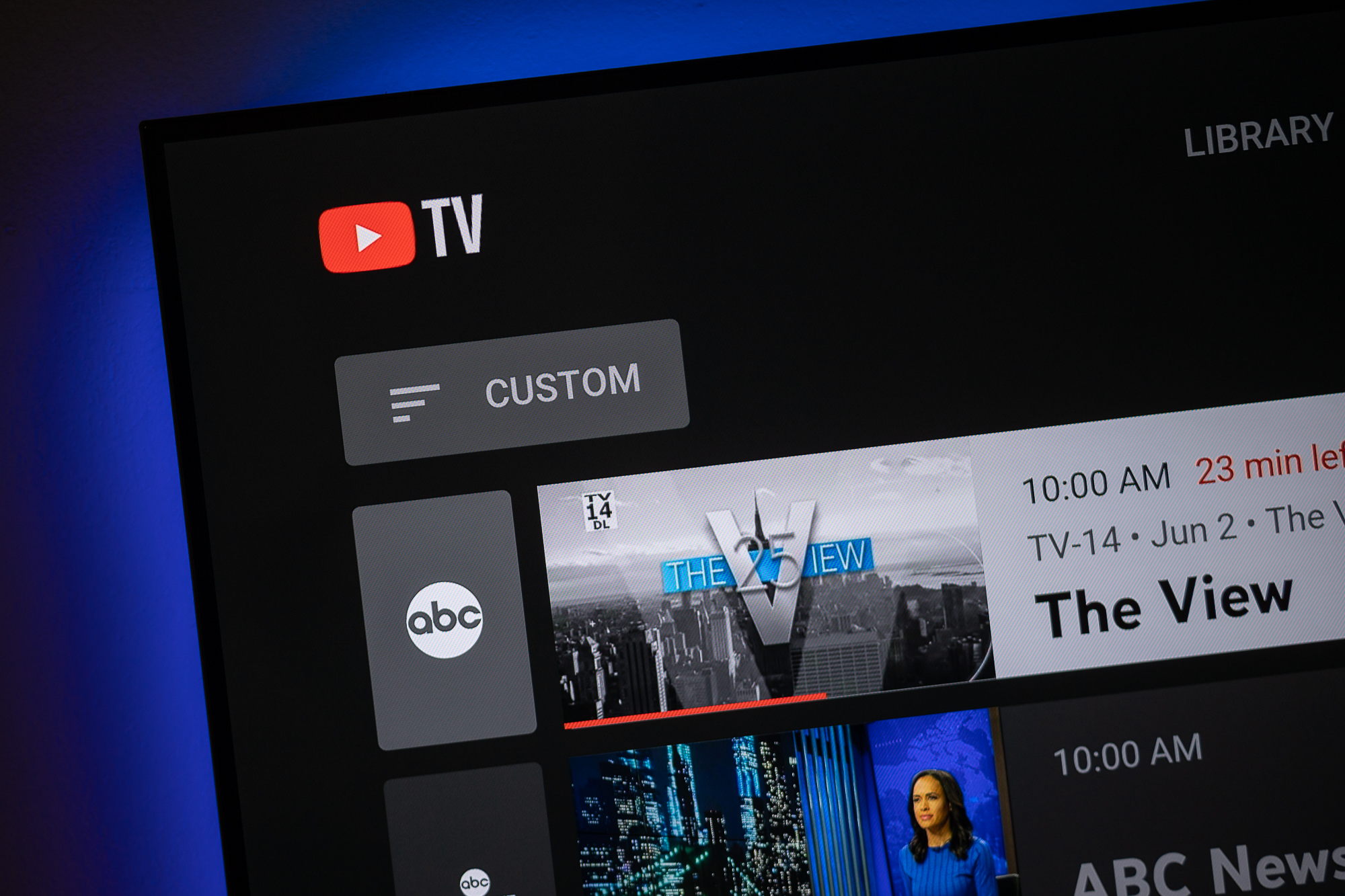YouTube TV bietet viele Kanäle. Ungefähr 100 von ihnen, mehr oder weniger, im Basisplan, alle für eine einzige monatliche Gebühr. Das Angebot ist so wettbewerbsfähig wie im Live- und Streaming-TV (im Jahr 2022 auch als lineares TV bekannt), und das ist nur ein Grund, warum YouTube TV der beliebteste Dienst in den USA ist.
Aber – und hören Sie uns hier zu – was ist, wenn Sie eigentlich nicht alle 100 Kanäle brauchen. Was wäre, wenn weniger Kanäle das YouTube TV-Erlebnis verbessern würden? Es ist nicht nur möglich, es ist absolut etwas, was Sie tun sollten.
YouTube TV bietet mehrere Optionen zum Anzeigen Ihrer Kanalliste. Es gibt eine Standardliste, die Dinge nach Belieben von YouTube TV bereitstellt. Sie können die Dinge auch auf „Meistgesehen“ ändern, wodurch die Kanäle basierend darauf angepasst werden, was Sie am häufigsten sehen. Oder Sie sortieren die Liste alphabetisch.
Für unser Geld dreht sich jedoch alles um die benutzerdefinierte Auflistung. Dies ist die Methode, mit der Sie die Dinge in die gewünschte Reihenfolge bringen können. Und noch besser, Sie können die Kanäle ausblenden, von denen Sie wissen, dass Sie sie nie sehen werden.
So verbergen Sie einen Kanal aus Ihrer YouTube-TV-Liste
Das Anpassen deiner benutzerdefinierten Kanalliste in YouTube TV ist einfach und dauert so lange, wie du möchtest. Sie können den ganzen Tag damit verbringen, Dinge neu anzuordnen und Kanäle so oft zu verstecken, wie Sie möchten. Oder Sie können einfach hacken. (Hier ist ein Direktlink zum Start.)
Hier jedoch eine große Einschränkung: YouTube TV fügt gelegentlich neue Kanäle hinzu. In diesem Fall landen sie am Ende Ihrer benutzerdefinierten Liste und in einem inaktiven Zustand. Mit anderen Worten, Sie müssen sie manuell aktivieren (https://www.digitaltrends.com/home-theater/youtube-tv-missing-channels/), wenn Sie sie sehen möchten.
Schritt 1: Gehen Sie in einem Webbrowser zu tv.youtube.com.
2. Schritt: Klicken Sie oben rechts auf Ihr Profilbild.
Schritt 3: Aussuchen Einstellungen aus den Dropdown-Optionen.
Schritt 4: Klicke auf Live-Guide in der linken Navigation.
Schritt 5: Um einen Kanal zu deaktivieren, klicken Sie auf das rote Häkchen, sodass es verschwindet. Klicken Sie auf den leeren Kreis, um einen Kanal zu aktivieren. Um die Reihenfolge der Kanäle neu anzuordnen, greifen Sie die zweizeiligen Griffe auf der linken Seite und ziehen Sie sie nach oben oder unten.

Bildschirmfoto
Und so verbergen Sie Kanäle aus Ihrer YouTube-TV-Liste. Es ist nicht so, dass sie für immer weg sind (Sie können sie jederzeit wieder hinzufügen), und ja, Sie bezahlen immer noch für sie. Es ist nur so, dass sie keinen Platz in Ihrem Live-Guide einnehmen, was gut ist. (Beachten Sie jedoch, dass YouTube TV weiterhin Sendungen auf Ihrer „Startseite“ empfiehlt, selbst wenn Sie diesen Kanal ausgeblendet haben.)
Beachte, dass du in deiner YouTube TV App zwischen den Steuerungsoptionen wechseln kannst. Aber um die benutzerdefinierte Liste zu bearbeiten, müssen Sie in einen Webbrowser springen. Es ist wie es ist.
Empfehlungen der Redaktion